亲爱的电脑用户们,你是否厌倦了那单调的桌面背景?想要给电脑换上一张新壁纸,让心情也跟着愉悦起来?别急,今天就来手把手教你如何在电脑上轻松更换壁纸,让你的电脑焕然一新!
一、选择心仪的壁纸
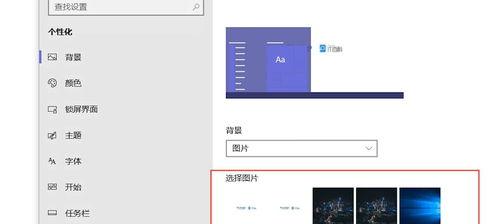
首先,你得找到一张心仪的壁纸。这可是整个换壁纸过程的重中之重哦!你可以从以下几个途径寻找:
1. 在线壁纸网站:如Pixabay、Unsplash等,这些网站提供了大量的免费高清壁纸,应有尽有。
2. 社交媒体:在微博、Instagram等社交平台上,搜索“壁纸”关键词,你会发现许多高质量的作品。
3. 个人收藏:如果你有喜欢的图片,也可以将其设置为壁纸。
二、Windows系统换壁纸

Windows系统换壁纸的方法非常简单,以下是具体步骤:
1. 找到壁纸:将你喜欢的图片保存到电脑中。
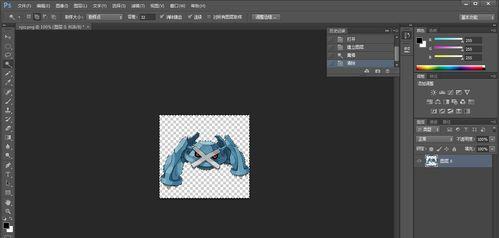
2. 右键点击桌面:在桌面空白处右键点击,选择“个性化”。
3. 选择壁纸:在“个性化”窗口中,点击“桌面背景”,然后点击“浏览”按钮,选择你保存的图片。
4. 设置壁纸:选择图片后,点击“保存更改”即可。
三、Mac系统换壁纸
Mac系统换壁纸同样简单,步骤如下:
1. 找到壁纸:将你喜欢的图片保存到Mac中。
2. 点击苹果菜单:在屏幕左上角点击苹果菜单,选择“系统偏好设置”。
3. 选择桌面与屏幕保护程序:在系统偏好设置窗口中,点击“桌面与屏幕保护程序”。
4. 选择壁纸:在“桌面”选项卡中,点击“加号”按钮,选择你保存的图片。
5. 设置壁纸:选择图片后,点击“好”按钮,然后点击“关闭”即可。
四、移动设备换壁纸
如果你使用的是手机或平板电脑,换壁纸的方法也大同小异:
1. 找到壁纸:将你喜欢的图片保存到手机或平板中。
2. 设置壁纸:在手机或平板的设置中,找到“壁纸”或“桌面背景”选项。
3. 选择壁纸:在壁纸选项中,选择你保存的图片,然后设置即可。
五、注意事项
1. 分辨率:选择壁纸时,注意图片的分辨率要与电脑屏幕分辨率相匹配,否则可能会出现模糊或拉伸的情况。
2. 版权问题:在下载和使用壁纸时,请确保图片的版权问题,避免侵权。
3. 个性化:除了更换壁纸,你还可以通过调整桌面图标、颜色等,让电脑更具个性化。
现在,你已经学会了如何在电脑上更换壁纸,快来试试吧!相信你的电脑一定会焕发出新的活力!

























